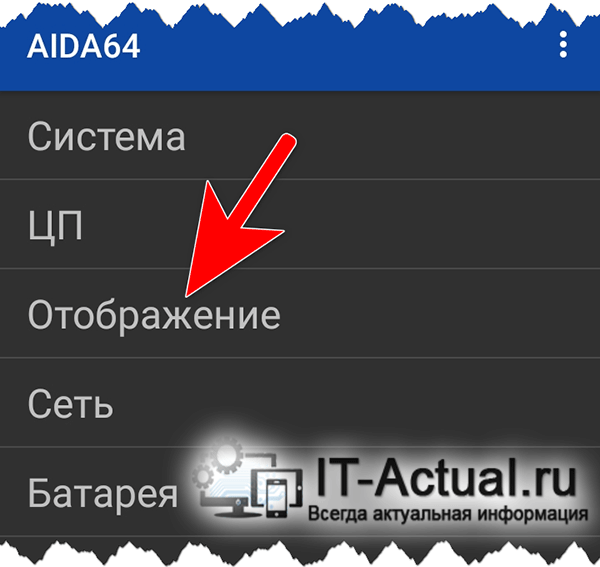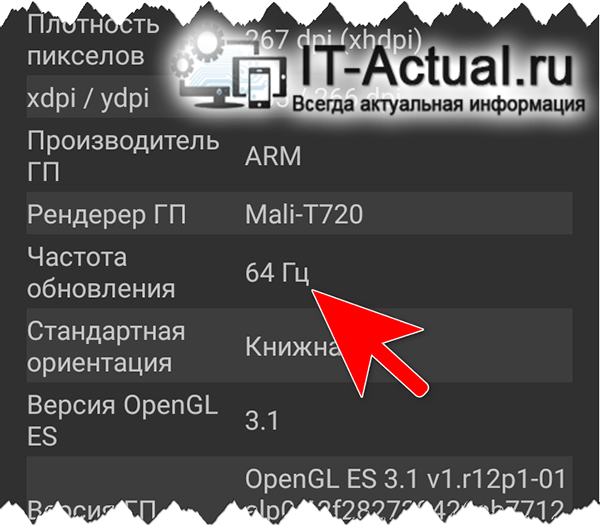- Как узнать частоту обновления экрана смартфона или планшета
- Выясняем частоту обновления дисплея в смартфоне, планшете
- Видеоинструкция
- Как повысить производительность Android смартфона в играх
- Измените частоту обновления экрана
- Быстрое подключение к интернету
- Включите Force 4x
- Удалите ненужные файлы с телефона
- Включите Dolby Atmos
- В поисках идеала: как включить 90/120FPS почти ВЕЗДЕ на смартфонах Realme и Oppo
- Как включить 90/120FPS:
- Как изменить герцовку андроид
Как узнать частоту обновления экрана смартфона или планшета
Приветствую!
Частота обновления экрана – параметр, отвечающий за то, с какой частотой обновляется отображаемое изображение на дисплее смартфона или планшета. Измеряется данный параметр в Герцах (сокращенно Гц).
Особенно важно наличие высокой частоты обновления экрана при отображении динамичных сцен, к примеру, в процессе игры. Если на дисплее отображается преимущественно статичное изображение, к примеру, осуществляется просмотр фотографий, то даже при низкой частоте обновления экрана никакого дискомфорта ощущаться не будет.
С вводной частью информации о обновлении экрана и тому, почему это так важно, мы разобрались. Следующим логичным шагом будет выяснение, какая частота экрана наличествует в имеющемся на руках гаджете – смартфоне или планшете, работающим под управлением самой популярной мобильной операционной системой, имя которой Android.
Выясняем частоту обновления дисплея в смартфоне, планшете
Для получения информации о частоте, с которой обновляется информация на дисплее гаджета, мы воспользуемся очень популярной информационно-диагностической утилитой, берущей своё начало ещё со времён компьютеров. Однако её разработчики решили пойти дальше и создали вариант для мобильной операционной системы.
Именуется данная утилита довольно просто – AIDA64. Она располагается в Google Play, что логично. Оттуда её и необходимо будет установить, дабы впоследствии воспользоваться на своём устройстве.
- Мы её тоже установили и запустили, дабы продемонстрировать, как получить интересующую нас информацию в рамках данного материала. Нас встречает интерфейс, в котором перечислены пункты, в которых сгруппирована программно-аппаратная информация о устройстве. Нам, как вы наверняка уже догадались, необходим пункт Отображение. Следует нажать по оному.
В данном разделе представлена техническая информация, среди которой и необходимая нам. В строке под именем Частота обновления указывается частота обновления экрана в герцах.
В приведённом изображении мы видим, что частота на устройстве, что имеется у нас в наличии, составляет 64 герца. Данная частота является типовой и достаточно распространённой. Если говорить о высокой частоте обновления экрана, то она может составлять вплоть до 120 герц. Чем выше, тем более плавно всё отображается на дисплее (при условии, конечно, что нет «просадки» из-за нехватки ресурсов у графического ускорителя).
Видеоинструкция
Стоит сказать, что поменять частоту обновления экрана в гаджете не представляется возможным, это дозволительно в определённом диапазоне только для компьютеров.
В свою очередь, Вы тоже можете нам очень помочь.
Просто поделитесь статьей в социальных сетях и мессенджерах с друзьями.
Поделившись результатами труда автора, вы окажете неоценимую помощь как ему самому, так и сайту в целом. Спасибо!
Источник
Как повысить производительность Android смартфона в играх
Знаете ли вы, что при настройке некоторых параметров Android смартфона игры могут работать намного лучшее и плавнее? Кроме того, внести все эти изменения довольно-таки просто, и для большинства из них вам даже не потребуется root-доступ.
Давайте же посмотрим, как можно улучшить производительность Android смартфона в играх.
Измените частоту обновления экрана
Чем выше частота обновления экрана, тем визуально лучше выглядит игра и плавнее является анимация.
Многие Android устройства, включая флагманы от Samsung и OnePlus, позволяют изменять частоту обновления экрана. Если вы измените данный показатель на самый высокий, то можете значительно улучшить визуальные эффекты в играх.
На телефонах, которые поддерживают эту функцию (не все модели), нужно выполнить следующие шаги:
- Откройте «Настройки», а затем перейдите на вкладку «Экран».
- В открывшемся меню выберите «Расширенный».
- Затем нажмите на пункт «Частота обновления экрана».
- Выберите максимально возможную частоту обновления.
Быстрое подключение к интернету
Если вы – любитель онлайн-игр, то скорость интернет-соединения напрямую влияет на производительность. Это связано с тем, что играм такого типа необходимо постоянно отправлять и получать данные. Таким образом, если у вас плохой интернет, то передача данных займет намного больше времени.
Именно поэтому важно обеспечить быстрое и бесперебойное интернет-подключение, чтобы онлайн-игры работали плавно и без задержек.
Включите Force 4x
Force 4x – настройка, которую можно найти на некоторых смартфонах. Она значительно улучшает игровую производительность и по умолчанию отключена на большинстве устройств, поскольку довольно быстро разряжает аккумулятор телефона.
Если вас не слишком беспокоит время автономной работы, и вы хотите, чтобы игровой опыт был максимально комфортным, то включите данную функцию.
Однако имейте в виду, что не все смартфоны поддерживают Force 4x. Если же ваше устройство оснащено данной функцией, то вот как можно настроить её:
- Откройте «Настройки», «О телефоне», и нажмите на «Номер сборки» семь раз. После этого вы перейдете в режим разработчика.
- Вернитесь в главное меню настроек и перейдите к пункту «Система».
- Нажмите на «Параметры разработчика».
- Найдите пункт Force 4x MSAA и включите его.
Удалите ненужные файлы с телефона
Если на вашем смартфоне есть ненужные файлы или программы, то их следует удалить, чтобы повысить производительность устройства. Это положительно повлияет на работоспособность телефона при запуске различных игр.
Тут стоит отметить, что смартфон частенько собирает нежелательный контент со многих источников: остатки удаленных ранее приложений, старые медиафайлы и неиспользуемые документы являются частью этого «мусора».
Сейчас практически на всех смартфонах есть встроенная функция по безопасному удалению неиспользуемых файлов.
- Откройте «Настройки», перейдите в раздел «Память».
- Далее нажмите на пункт «Очистка».
- Выберите программы, которыми вы больше не пользуетесь, и нажмите «Освободить» в правом нижнем углу.
Включите Dolby Atmos
Dolby Atmos значительно улучшает качество звука в играх. Если ваш смартфон поддерживает данную функцию, то рекомендуем включить её, чтобы наслаждаться более качественным звучанием.
Технология доступна в большинстве телефонов линейки Samsung Galaxy, а включить её можно в меню «Настройки». Вот как:
- Откройте «Настройки» и перейдите в «Звуки и вибрация».
- На следующем экране нажмите «Качество звука и эффекты».
- Включите Dolby Atmos.
Источник
В поисках идеала: как включить 90/120FPS почти ВЕЗДЕ на смартфонах Realme и Oppo
Смартфоны с повышенной частотой дисплея скоро станут стандартом. Особенно ценна увеличенная герцовка в приложениях и играх, где помимо навыков игрока важны технические преимущества. Плавная, стабильная картинка и отсутствие лагов делает игровой процесс не только визуально приятным, но и эффективным. Дисплей с частотой 60 Гц физически не сможет отображать больше 60 FPS. Тут в игру вступают экраны с частотой обновления 90 Гц, 120 Гц и выше.

Но не редко, когда смартфоны, предлагающие дисплеи с высокой герцовкой, «не вывозят» 90/120FPS и здесь придется точечно подтянуть смартфон к параметрам игр. Если у вас смартфон Realme или Oppo можно исправить это сторонними методами. Мы набросали для вас алгоритм действий и сразу скажем, что вам понадобиться прибегнуть к помощи утилиты SetEdit (Settings Database Editor).
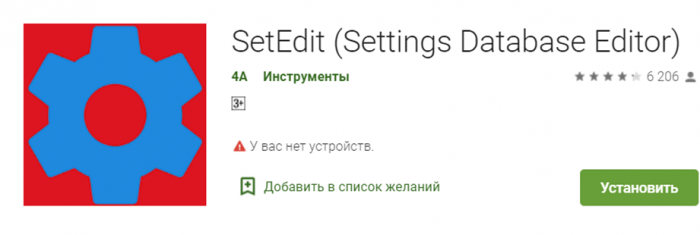
Как включить 90/120FPS:
- для начала скачайте программу SetEdit (Settings Database Editor) из Google Play;
- найдите строку peak_refresh_rate и кликните по ней до появления на экране меню;
- нажмите Edit VALLUE и измените значение на 1;
- сохранить и выйти;
- заходите в «Настройки» и ищите пункт «Экран и яркость»;
- частоту обновления экрана установить 90 Гц или 120 Гц (в зависимости от того какую герцовку поддерживает смартфон).
После этого вы сможете наслаждаться 90/120FPS в играх. Но этот метод действует только применительно к тем играх, где разработчики сами принудительно не ограничили частоту кадров. Также помните, что при перезагрузке смартфона настройки сбросятся и при включении придется пройти заново всю процедуру, чтобы вернуть повышенную частоту кадров в играх.
Для того, чтобы вы могли контролировать частоту кадров, можно включить отображение этого параметра на экране.
Источник
Как изменить герцовку андроид
Для функционирования программы необходимы права root пользователя.
Краткое описание:
AFRd переключает частоту вертикальной развёртки на Android TV устройствах на базе чипов AmLogic (только AmLogic )
Описание:
AFRd это программа для Android TV устройств на базе чипов AmLogic , которая реализует переключение частоты вертикальной развёртки в соответствии с частотой кадров просматриваемого видео. AFRd не завязан на конкретный дистрибутив (был протестирован и работает на Android 6.0 , 7.0 , 8.1 , 9.0 ) или конкретный чип, и будет работать на самых разных устройствах. На сегодняшний день AFRd протестирован и работает на ATV устройствах на базе чипов S905 , S905W , S912 , S905X2 , S905Y2 а также, не исключено что и других.
Для своей работы AFRd использует определённые возможности стандартного ядра Android от фирмы AmLogic. Однако, некоторые «именитые производители» вносят существенные изменения в ядро, что приводит к неработоспособности AFRd.
Поэтому узнать, поддерживает ли AFRd или не поддерживает конкретное устройство можно узнать либо из опыта других пользователей, либо из собственного опыта. Даже если AFRd не работает на Вашем устройстве, ничего страшного не произойдёт — Вы всегда можете просто удалить приложение.
Программа имеет большое (иногда кажется, что избыточное) количество настроек, которые помогут настроить программу под Вашу личную манеру просмотра, а также часто позволит обойти проблемы, проявляющихся на конкретно Вашей комбинации домашней аудио-видео-техники.
При переключении частоты развёртки экран кратковременно (1-2, иногда до 3-5 секунд) отключается, затем включается уже с новой частотой. Это, к сожалению, неизбежно. AFRd делает всё, что в его силах, чтобы избежать лишних переключений а также чтобы сделать эти переключения максимально комфортными для пользователя.
Требуется Android: 6.0 и выше
Требуется процессор: AmLogic S9xx
Русский интерфейс: Да
Разработчик: Андрей Заболотный, anpaza @ 4pda
Домашняя страница: https://github.com/anpaza/afrd
Любое видео всегда снимается с определённой частотой кадров. «Большое» кино традиционно снимается с частотой 24 кадра в секунду, телевизионный сигнал использует 30/60 (стандарт NTSC) или 25/50 (стандарты PAL и SECAM) кадров в секунду.
Телевизор воспроизводит видео также с определённой частотой кадров, назывемой «частотой вертикальной развёртки». Большинство телевизоров умеет работать на разных частотах вертикальной развёртки.
Если частота вертикальной развёртки не кратна частоте кадров фильма, картинка будет ощутимо «подёргиваться», особенно это заметно на сценах с плавным движением камеры. Например, если мы смотрим кино, снятое на 24 кадрах в секунду на телевизоре с развёрткой 60 кадров в секунду, последовательность показа кадров будет примерно такая:
Как видно, кадры отображаются неодинаковое время: чётные кадры отображаются три раза (3/60 секунды), а нечётные — лишь два раза (2/60 секунд). Это и есть та неравномерность, которую улавливает глаз.
АПЧ (AFR) это процесс гармонизации частоты вертикальной развёртки с частотй кадров проигрываемого видео. При этом частота вертикальной развёртки не обязательно должна быть равна частоте видео, видео идёт одинаково плавно и при кратной частоте развёртки. Например, если фильм снят с частотой 30 кадров/сек, а телевизор работает с развёрткой 60Гц, каждый кадр будет отображаться по 2/60 секунды, оно же 1/30 секунды, которые Вы бы получили, если бы частота развёртки была бы 30Гц.
Обратитесь к автору в личке. Подготовьте файл журнала приложения (не logcat!), в котором отражёна Ваша проблема.
Например — при запуске видео выставляется не та частота. Открываете AFRd, включаете галочку «Включить журнал», заходите на закладку «Журнал», нажимаете кнопку очистки журнала. Выходите из приложения, заходите в проигрыватель, запускаете видео, убеждаетесь, что частота действительно не та. Возвращаетесь в AFRd, отключаете журнал, далее копируете файл /data/log/afrd.log и присылаете его мне в личке.
Если пришлось перезагрузиться (например, приставка зависла в чёрном экране и вывести её из этого состояния не удалось), после перезагрузки следует взять не файл afrd.log, но afrd.log
(с тильдой в конце). Дело в том, что при запуске afrd переименовывает предыдущий afrd.log в afrd.log
, поэтому если Вы пришлёте мне afrd.log, это будет пустой журнал, созданный уже после перезагрузки.
Не надо закидывать меня журналами, разбор каждого журнала это 5-10 минут моего времени. Разбирайтесь только с одной проблемой за раз, опишите проблему подробно, представьте что я хочу воспроизвести такую же проблему у себя. Не рекомендую в одном журнале собирать события от разных приложений, мне ведь неизвестно в какой момент какое приложение работало. Можно в одном журнале несколько раз воспроизвести одну и ту же проблему в одном и том же приложении.
лето-осень 2017)) осталось и имеет преимущество.
0.1.1 Втр Янв 1 17:48:50 2019 +0300
- Добавлена поддержка X96 через исправления в ядре 4.9 для S905X2.
- Добавлена поддержка дробных частот развёртки (23.976, 29.97, 59.94 Гц).
0.1.0 Вск Авг 20 21:59:45 2017 +0300
- Первый публичный выпуск afrd в составе улучшенного ядра для Android TV
- приставки X92/S912.
Скачать:
версия: 0.3.2 
версия: 0.3.1 
версия: 0.3.0 
версия: 0.2.4 
(устанавливается через System Recovery)
Первая версия afrd появилась летом 2017 года. Она была узкоспециализированной и работала исключительно с патченным ядром версии 3.14, которое я собирал для устройства X92 на процессоре AmLogic S912, с Андроидом 6.0.1. В ядре была включена логика, которая сообщала частоту кадров запущенного видео любой желающей пользовательской программе (в оригинальном ядре её ещё не было).
Затем эта опция стала появляться в новых приставках на базе Андроид 7.0. Таким образом, разные умельцы стали запускать afrd на более свежих приставках, но уже без моего участия.
В начале 2019 года я увидел идею использовать данные из файла /sys/class/vdec/vdec_status для определения частоты видео. В своё время я пытался использовать этот файл для того же самого, но на тот момент не было способа определить, что видео собственно запущено или остановлено. Поэтому тогда эта идея развития не получила.
Появившийся скрипт дал толчок новому витку развития AFRd. После месяца бурного развития появилась на свет версия 0.2.4, которая устанавливалась через System Recovery. Затем, ещё через месяц, появилась версия 0.3.0 уже с привычным Android интерфейсом.
Пользуясь случаем, хочу поблагодарить всех, кто участвовал во втором рождении afrd — пользователей 4PDA с ветки «Народная» прошивка для Android TV приставок на Soc Amlogic S905X2. Без сомнений, без вашей помощи afrd получился бы гораздо хуже, широкомасштабное тестирование на страницах форума позволила найти и обезвредить такие проблемы, которые на моём «железе» никогда бы не провявились.
Сообщение отредактировал anpaza — 27.04.19, 00:51
Источник